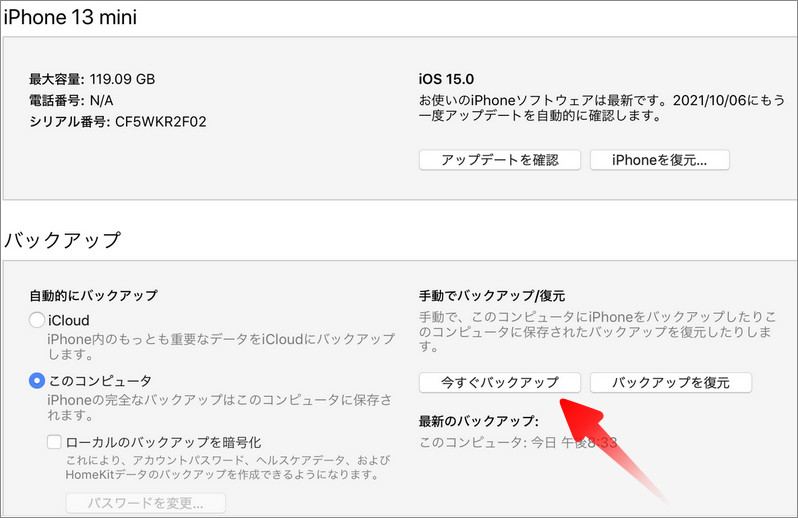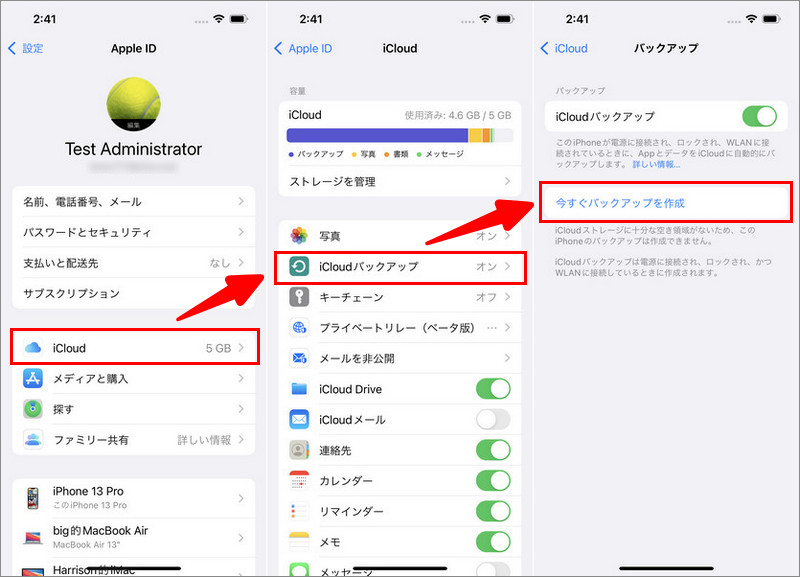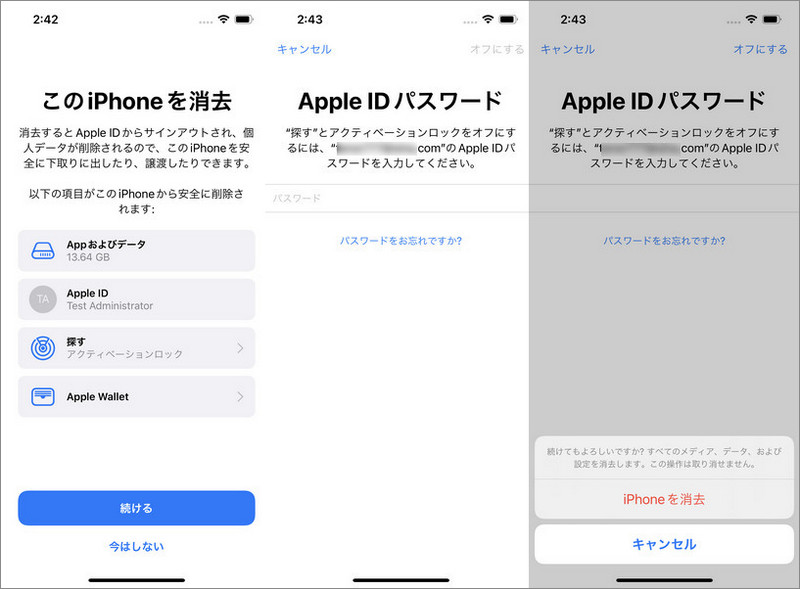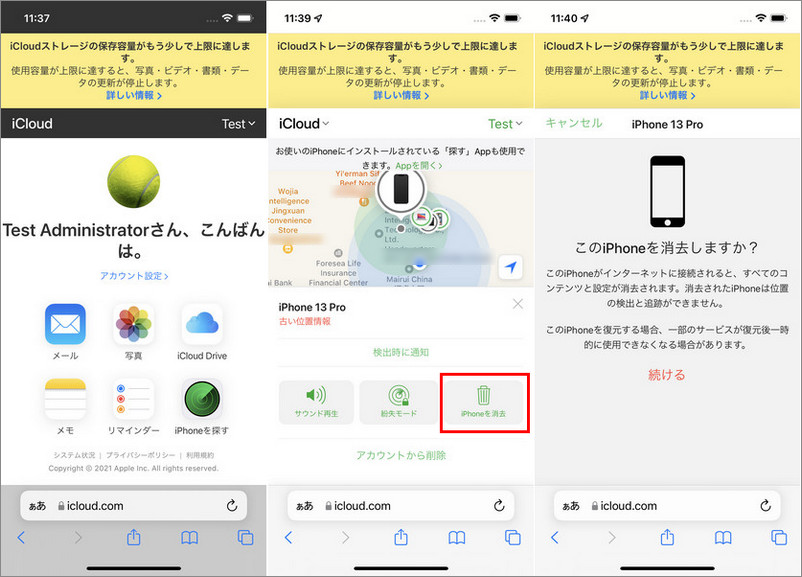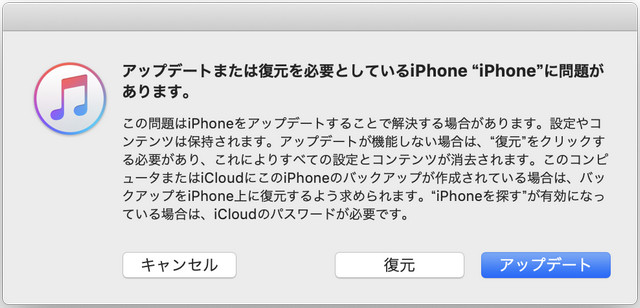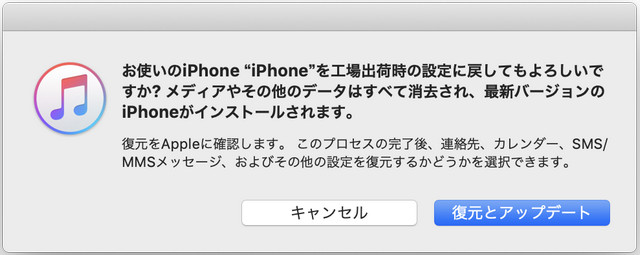【2025年最新】iPhone 13を強制初期化・工場出荷状態に戻すやり方
著者 川端 和羽 最終更新日 2025-09-22 / カテゴリiPhone Tips
iPhone 13を工場出荷状態に戻すと、iPhone 13に発生した不具合が解消できると聞いたことはありませんか。実際、iPhoneの調子が悪い時にリセットすると改善されることが多いです。また、新しいiPhoneの発売に従って、古いiPhoneを初期化してから、売却、譲渡、下取りにすることもあります。そこでこの記事では、注意点とともにiPhone13を初期化と強制初期化する方法についてまとめました。パソコンなしでiPhone 13をリセットする方法にも触れていますよ。
1.iPhone13を強制初期化する前にすべきこと
強制初期化するとiPhone13のデータは消えてしまいますので、バックアップを取っておきましょう。
iTunesでiPhoneをバックアップする
PCとiTunesを利用してiPhoneのバックアップを取る方法を説明していきます。
最新版のiTunesにアップデートします。
パソコンにiPhone 13を接続します。
iPhoneマークをクリックします。
「概要」>「今すぐバックアップ」と選択します。
パソコン画面上側にApple マークが表示されたら完了です。

iCloudでiPhone バックアップを作成する
iCloudを使えばパソコンなしでiPhone13のバックアップが作成できます。iPhone13を操作して、手動でiCloudのバックアップを取る方法を解説していきますね。
「設定」>「Apple ID」とタップします
「iCloud」>「iCloudバックアップ」>「今すぐバックアップを作成」と押します。

2.パソコンなしでiPhone 13を強制初期化するやり方
iPhoneを初期化するにはさまざまな方法があります。今回は、iPhone 13の初期化をパソコンなしでする方法を2つ紹介します。
やり方1:iPhone13本体で強制初期化する
まずは、iPhone13本体から初期化する方法からです。
iPhone 13のホーム画面から「設定」>「一般」とタップします。
「転送またはiPhoneをリセット」を選択します。

「すべてのコンテンツと設定を消去」クリックします。
「このiPhoneを消去」画面の内容を確認して、「続ける」をクリックします。
iPhoneのパスコードを入力し、「探す」をオフにする必要があるので、Apple IDのパスワードを入力して、オフにします。
最後に、「iPhoneを消去」をタブして、iPhoneの初期化を行います。

やり方2:iCloudの「iPhoneを探す」から初期化する
次は、デバイスのウェブサイトからiCloudの「iPhoneを探す」にログインするか、または「探す」アプリを利用してiPhone13を初期化する方法ですよ。
iCloudへサインインします。
「iPhoneを探す」をタブして、デバイス名から初期化したいiPhone13を選択します。
「iPhoneを消去」をクリックします。
「このiPhoneを消去しますか?」という画面が表示され、「続ける」をタブします。
この方法を使ってiPhone 13を初期化するためには、iPhone 13をオフラインにする必要があるので注意してくださいね。

3.PCでiPhone13の初期化を強制する方法
最後は、PCを利用してiPhone13の初期化を強制する方法を説明していきます。
方法1、iPhone13をリカバリーモードにして初期化する
iPhone13をリカバリーモードにした後、iTunesで初期化します。
iPhone 13とパソコンを接続し、iTunesを起動します。
以下の手順に従って、iPhone 13をリカバリモードにします。
- iPhone13の「音量を上げるボタン」を押して離します。
- 「音量を下げるボタン」を押して離します。
- iPhone13に充電ケーブルとiTunesのマークが表示されるまで「サイドボタン」を押し続けます。
「更新または復元を必要としているiPhoneに問題があります。」と表示されたら「復元」をクリックします。

「お使いのiPhoneを工場出荷時の設定に戻してもよろしいですか?」画面で「復元とアップデート」をクリックします。

- 復元作業が完了したら、iPhone13が再起動されます。
方法2、DFUモードからiPhone13を初期化する
DFUモードを使ってiPhone13を初期化してみましょう。
iPhone13をパソコンに接続しiTunesを起動します。
音量を上げるボタンを押して放し、音量を下げるボタンを押して放します。
サイドボタンを押し続け、黒い画面になったら音量を下げるボタンも押し、2つのボタンを5秒間押し続けます。
5秒後、サイドボタンのみ放します。
DFUモードに入るとiPhone13の画面は黒くiTunesに不明なデバイスが検出されたと表示されます。
iPhone 13を強制再起動してDFUモードを解除し初期化を完了させます。
方法3、Tenorshare ReiBootを使って、iPhone 13を工場出荷状態に戻す
もし上記の方法を使っても、iPhone 13を工場出荷状態にリセットできない場合は、Tenorshare ReiBootの利用をお勧めします。Tenorshare ReiBootは専門的なiOSデバイス不具合修復ツールとして、たった3ステップでiPhone 13を工場出荷状態戻せます。
パソコンでTenorshare ReiBootを起動してiPhone 13を接続します。

「デバイスをリセット」機能をクリックして、「完全リセット」モードを選択します。

ファームウェアパッケージをダウンロードされたら、「リセット開始」を押すと、iPhone 13が工場出荷状態に戻ります。

まとめ
iPhone 13を強制初期化する様々な方法をみてきました。強制初期化するとiPhone 13のデータが消えてしまうことにご留意くださいね。もし、強制初期化の目的がiPhone 13の不具合を解消するためであればTenorshare ReiBootが最適かもしれません。Tenorshare ReiBootはiPhoneの初期化以外に、無料で使えるリカバリーモード機能、データを失うことなくiOS不具合を修復する機能がついていますよ。